Wasserzeichen haben manchmal eine sehr wichtige Rolle. Einmal dienen sie als Sicherheitswerkzeug für Ihr PDF-Dokument und zweitens können sie ein wirksames Instrument für Werbung sein. Wenn Sie es in Betracht ziehen, ein Wasserzeichen für Ihre PDF-Datei zu nutzen, brauchen Sie eine gute Idee. Dieser Artikel wird Ihnen zeigen, wie man mit PDFelement. leicht und ohne Haken Wasserzeichen in PDF einfügt.
 100% sicher | Werbefrei | Keine Malware
100% sicher | Werbefrei | Keine MalwareEs ist ganz einfach, Wasserzeichen zu PDF-Dokumenten hinzuzufügen, wenn Sie das richtige Werkzeug haben. PDFelement bietet Ihnen leicht fließende Prozesse, die nicht zu komplex zu verstehen sind. Es ermöglicht Ihnen, mit Leichtigkeit und Komfort viele Bearbeitungsaufgaben in Ihrem PDF-Dokument mit zu erledigen.
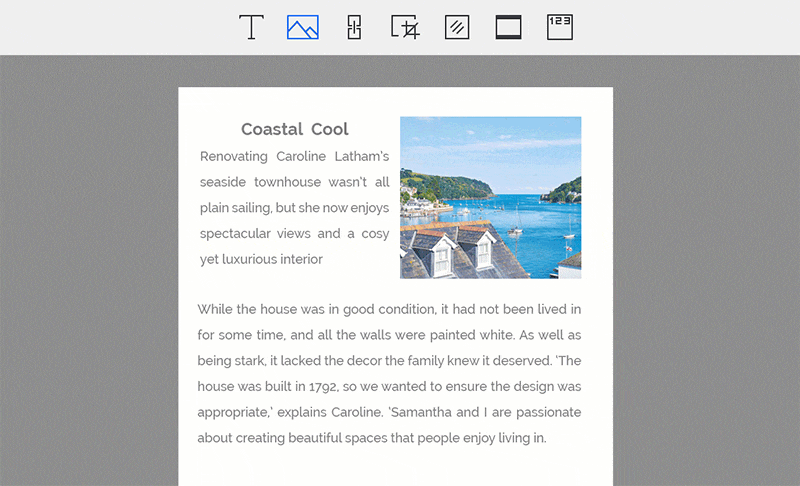
Einige der Funktionen von PDFelement umfassen, sind aber nicht beschränkt auf:
- Sie können ein Word, Excel, HTML und andere Dokumente zu PDF und von PDF-Dateien in andere Formate konvertieren.
- PDF-Dateien bearbeiten, Bilder, Texte, Kommentare und sonstige Ergänzungen hinzufügen oder entfernen, die Sie hinzufügen wollen.
- Text, Bild und Datei als Wasserzeichen in Ihre PDF einfügen und den Schutz des Urheberrechts.
- Sie können Kommentare hinzufügen oder Teile einer PDF-Datei markieren, um alle Inhalte zu betonen, die Sie wollen.
- Erkennen Sie mit OCR-Technologie Texte in gescannten PDF und machen Sie die Datei bearbeitbar.
 100% sicher | Werbefrei | Keine Malware
100% sicher | Werbefrei | Keine MalwareWie man PDF-Wasserzeichen einfügt
Schritt 1. Importieren Sie Ihre PDF
Starten Sie PDFelement. Klicken Sie im Startfenster auf die Schaltfläche "Öffnen", um die Datei zu wählen, in welche das Wasserzeichen eingefügt werden soll.

Schritt 2. Wasserzeichen in PDF einfügen
In dem geöffneten Dokument wählen Sie "Seite" und dann die "Wasserzeichen" Option. Wählen Sie "Neues Wasserzeichen" aus dem Untermenü. Ihnen wird ein neues Fenster angezeigt. Wählen Sie, was Sie wollen: Text oder Datei und geben Sie den Speicherort des Wasserzeichen an. Sie können weiterhin das Aussehen, die Platzierung, Größe und die Seiten verbessern, auf denen das Wasserzeichen erscheinen wird, indem Sie auf "Erweiterte Einstellungen" unten links klicken. Klicken Sie abschließend auf „OK“.
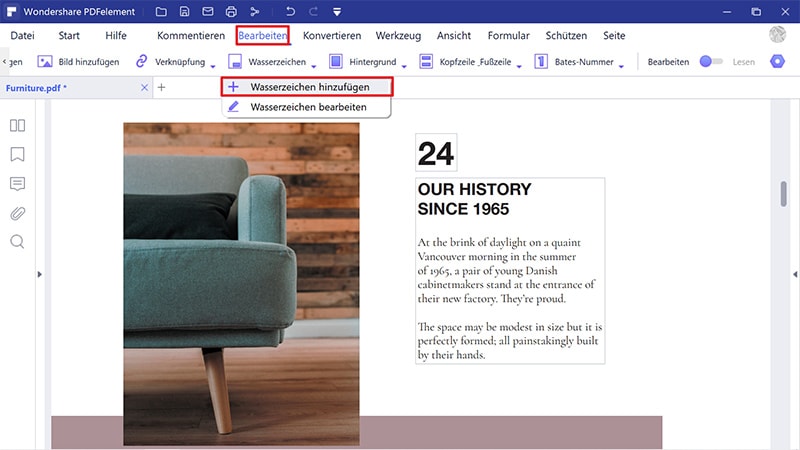
Schritt 3. Batch-Wasserzeichen PDF-Dateien
Nachdem Sie das Wasserzeichen gesetzt haben, müssen Sie zum Home-Fenster gehen und auf "Stapelverarbeitung & gt; Wasserzeichen" klicken, wenn Sie PDF-Dateien im Wasserzeichen-Modus mit Wasserzeichen versehen müssen. Laden Sie in diesem Fenster andere PDF-Dateien oder Dateiordner hoch, denen Sie das Wasserzeichen hinzufügen möchten. Wenn Sie mit der Wasserzeichenmarkierung zufrieden sind, klicken Sie auf "Start", um Ihre mit Wasserzeichen versehenen PDFs an den ausgewählten Speicherorten zu speichern.
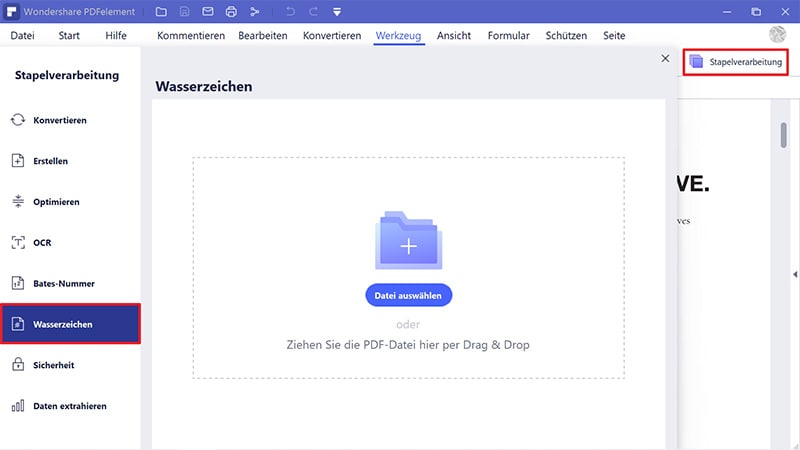
 100% sicher | Werbefrei | Keine Malware
100% sicher | Werbefrei | Keine Malware
